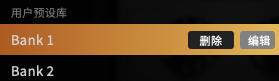a. 浏览预置音色
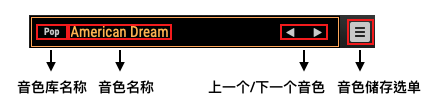
在顶部工具条的左边是预置音色显示条。这里显示的是当前音色库的名称和预置音色的名称,您可以利用左右方向箭头来快速浏览上一个/下一个预置音色。预置音色保存菜单为您提供的选项有“覆写”、“另存为新的预置音色”以及“保存到音色云”。
点击预置音色显示条就可以进入预置音色浏览模式。在经典视图下,您可以按照不同的音色库和预置音色来进行浏览,您还可以选择不同的预置音色排序方式,或是直接按名称来进行搜索。如果您点击预置音色前面的星号就可以将该预置音色保存到偏好音色库中,这样您就可以相当容易地找到自己的偏好音色。
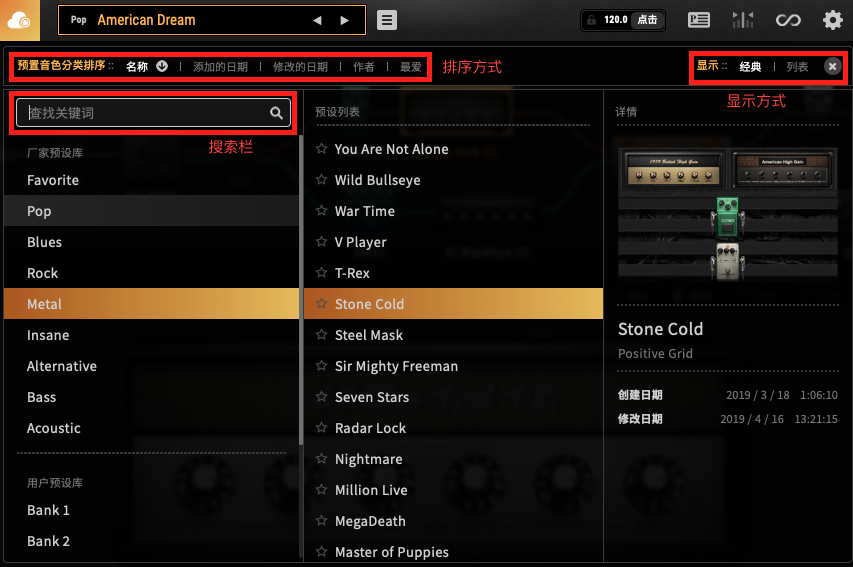
您还可以利用展开视图来管理所有的音色库和预置音色。您可以利用简单的拖放方式来将预置音色复制或移动到目标音色库中,这就让不同演出下的预置音色管理变得十分的简单。您现在就应该尝试一下!
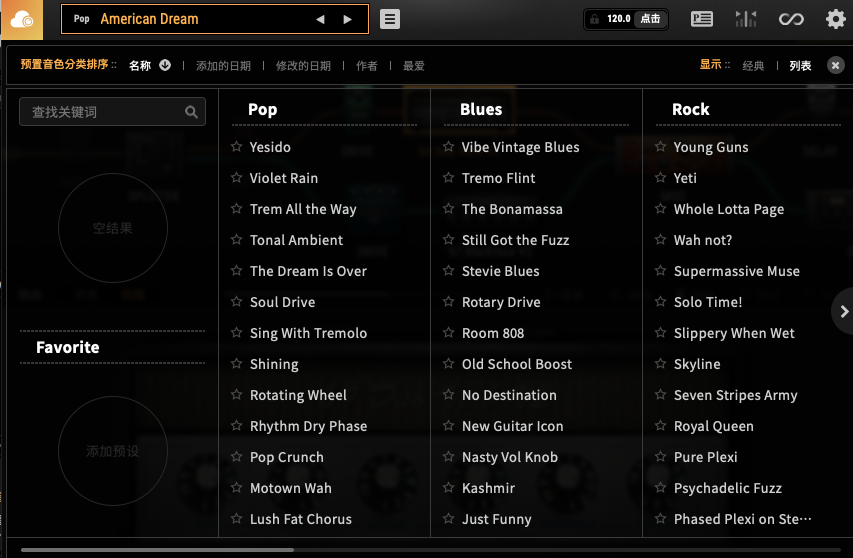
b. 编辑音色库/预置音色
当您将鼠标指针置于一个音色库或预置音色上方时,会出现“删除”和“编辑”按钮来让您删除该音色库/预置音色或是更改该音色库/预置音色的名称。请注意厂家音色库/预置音色是不能被删除的。